TP-Link Archer C5 V4 (AC1200) 라우터 구성
이미 내 TP-Link Archer C5 V4 리뷰를 읽고이 라우터를 구입했으며 이제 설정을 기다릴 수 없습니다. 이 페이지를 입력 할 수 있었던 다른 이유는 제외되지 않습니다. 예를 들어 라우터 작동에 문제가 있거나 추가 기능을 구성하려고합니다. 이 기사에서는 TP-Link Archer C5 V4를 연결하고 구성하는 전체 프로세스를 보여줍니다. 이것은 라우터와 함께 제공되는 설명서를 보완하거나 대체하는 것과 같습니다. 한 가지 큰 차이점이 있습니다-의견에 대한 피드백 🙂 항상 기사를 추가하거나 질문 할 수있는 곳입니다.
TP-Link Archer C5 V4는이 회사의 다른 라우터와 약간 다릅니다. 설정 과정에 들어가야합니다. 이 라우터에는 새 제어판이 설치되어 작업이 훨씬 쉽고 즐겁습니다. 예를 들어, 공장 사용자 이름과 비밀번호 (admin / admin)가 더 이상 없으며 라우터는 첫 번째 설정 중에 비밀번호를 설정하라는 메시지를 표시합니다. 그리고 이것은 매우 편리합니다. 인터넷 연결 (WAN) 설정도 변경되었습니다. 그러나 빠른 설정 마법사를 사용하면이 사실을 알지 못할 것입니다.

장비를 설정하려면 먼저 장비를 연결해야합니다. 따라서 우리는 Archer C5 V4를 상자에서 꺼내 전원을 연결합니다. 전원 표시등이 켜지지 않으면 "On / Off"버튼을 사용하여 전원을 켜십시오.
다음으로 인터넷을 공유기의 WAN 포트에 연결합니다. 공급자 또는 모뎀에서 제공하는 네트워크 케이블을 삽입해야합니다. 또한 구성을 수행 할 장치를 라우터에 연결해야합니다. 이 비즈니스에는 고정식 컴퓨터 또는 노트북이 가장 적합합니다. 있는 경우 네트워크 케이블을 사용하여 라우터에 연결하십시오.

컴퓨터가 없거나 네트워크 카드가 작동하지 않거나 작동하지 않는 경우 Wi-Fi를 통해 모든 장치에서 연결할 수 있습니다. 장치에서 사용 가능한 Wi-Fi 네트워크 목록을 열고 TP-Link Archer C5 V4에서 브로드 캐스트하는 무선 네트워크에 연결합니다. 공장 네트워크 이름 (SSID라고도 함) 및 무선 네트워크 암호 (PIN)는 라우터 하단의 스티커에 표시되어 있습니다.

듀얼 밴드 라우터가 있으므로 두 개의 네트워크가 있습니다. 5GHz 대역에있는 것은 "_5G"로 표시됩니다. 당신은 무엇이든 연결할 수 있습니다.
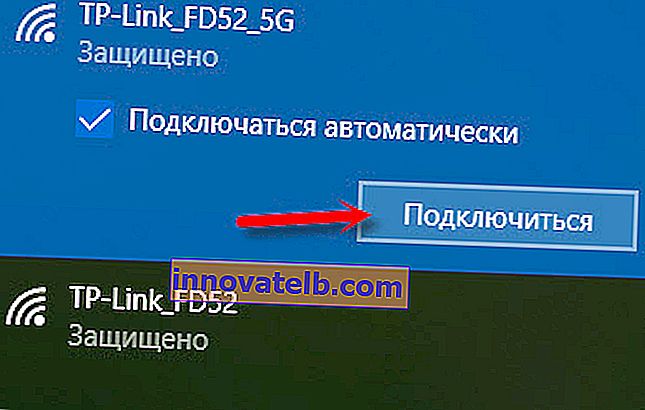
장치는이 라우터에만 연결되어야합니다. 다른 활성 연결은 비활성화해야합니다. 처음에는 Archer C5 V4에 대한 연결 상태가 "인터넷 액세스 없음"일 수 있습니다. 신경 쓰지 마.
TP-Link Archer C5 V4 빠른 설정
인터넷에 연결하도록 라우터를 구성하고 Wi-Fi 네트워크의 매개 변수를 설정하려면 웹 인터페이스에 액세스해야합니다.
이것은 매우 쉽습니다. 브라우저를 시작하고 //tplinkwifi.net 주소로 이동 합니다 (자세한 내용은 tplinkwifi.net 문서 참조-라우터 설정 입력). 또는 주소 //192.168.0.1 (자세한 지침 : 192.168.0.1-라우터 또는 modem.admin 및 admin 입력).
라우터 페이지 대신 검색 엔진 페이지가 열리면 주소 표시 줄이 아니라 검색 엔진에 주소를 입력 한 것입니다. 이 문제를 해결할 수 없으면 다른 브라우저를 사용하십시오. 더 나은 표준.여기에서 라우터 설정이 열리지 않으면 어떻게해야하는지에 대해 썼습니다 : //help-wifi.com/oshibki-i-polomki/chto-delat-esli-ne-zaxodit-v-nastrojki-routera-na-192- 168-0-1-ili-192-168-1-1 /
라우터가 이미 구성되어있는 경우 설정된 암호를 입력하라는 메시지가 표시됩니다.
언제든지 재설정 버튼으로 라우터를 재설정 할 수 있습니다 . 날카로운 물체로 그것을 누르고 모든 표시등이 켜지고 꺼질 때까지 잡고 있어야합니다.아직 구성되지 않은 경우 암호를 입력하고 지정해야하는 창이 나타납니다. 이 비밀번호는 나중에 TP-Link Archer C5 V4 설정에서 인증에 사용됩니다. 그를 잊지 마십시오.
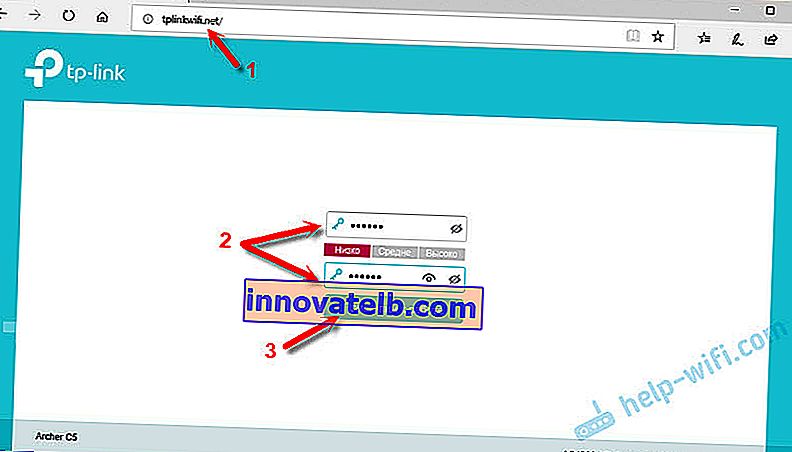
빠른 설정 마법사가 즉시 나타납니다. 필요한 모든 매개 변수를 빠르게 설정할 수 있습니다. 또한 제어판의 다른 섹션에서 수행 할 필요가 없습니다.
물론 라우터는 먼저 가장 중요한 설정 인 인터넷 연결을 설정하도록 요청합니다.
ISP에서 사용하는 인터넷 연결 유형을 선택하십시오. 어느 것을 모르는 경우 인터넷 공급자의 지원을 확인하십시오. 대부분 유동 IP 또는 PPPoE입니다. L2TP 및 PPTP도 일반적으로 사용됩니다.
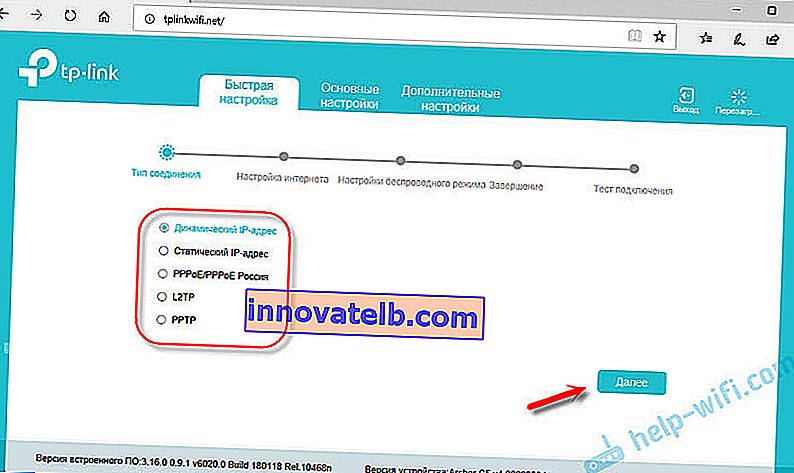
유동 IP가 있으므로 추가 매개 변수를 설정할 필요가 없습니다. PPPoE가있는 경우 사용자 이름과 암호를 제공해야합니다. L2TP 또는 PPTP 인 경우 서버 주소도 표시됩니다. 이러한 매개 변수는 인터넷 제공 업체에서 제공합니다. 따라서 모든 질문은 그에게 있습니다.
"VLAN ID"를 활성화하고 번호를 설정할 수 있습니다. 나는 이것이 무엇을위한 것인지 정말로 이해하지 못한다. IPTV를 볼 가능성이 가장 높습니다. 나는 포함하지 않았다. 필요한 경우 나중에 수행 할 수 있습니다.
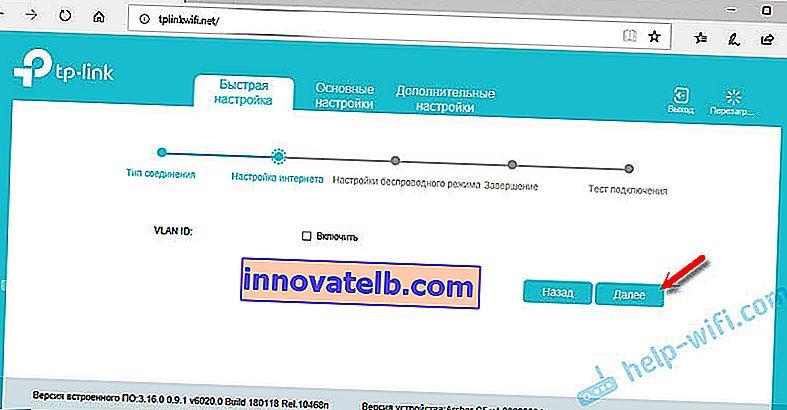
다음 단계에서는 TP-Link Archer C5 V4에서 배포 할 Wi-Fi 네트워크를 구성 할 수 있습니다. Wi-Fi 네트워크 이름과 비밀번호를 변경해야합니다. 각 범위에 대해. 필요한 경우 특정 범위에서 네트워크를 끌 수 있습니다. "무선 브로드 캐스트 활성화"옆의 확인란을 선택 취소하면됩니다. 예를 들어, 아직 5GHz 네트워크에 장치를 연결할 계획이없는 경우. 또는이 네트워크를 지원하는 장치가 없습니다. 그런 다음 설정에서 켤 수 있습니다.
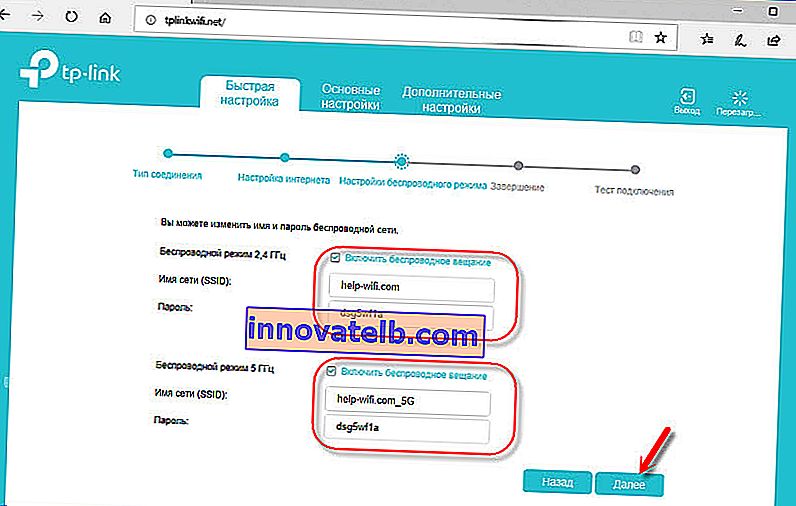
Wi-Fi를 통해 연결된 경우 새 네트워크에 연결하십시오. 다음 창에서 옵션 중 하나를 선택하고 다음을 클릭합니다.
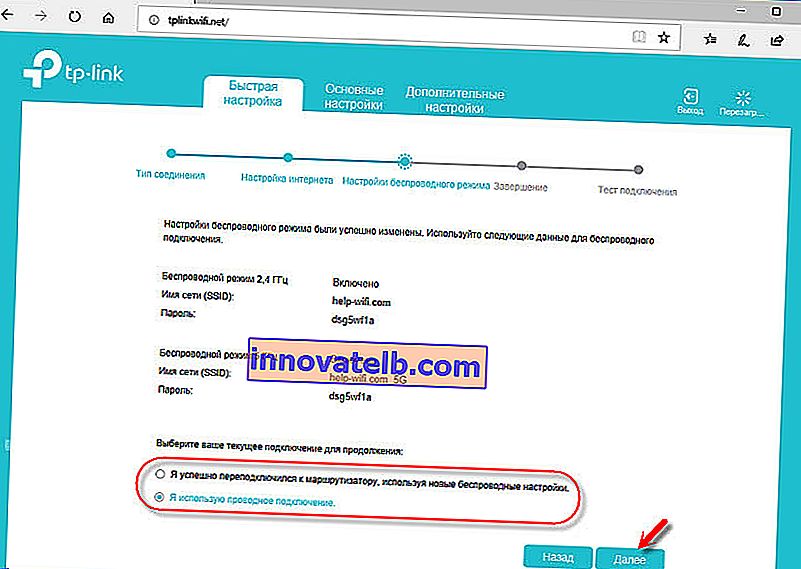
매개 변수를 저장합니다.
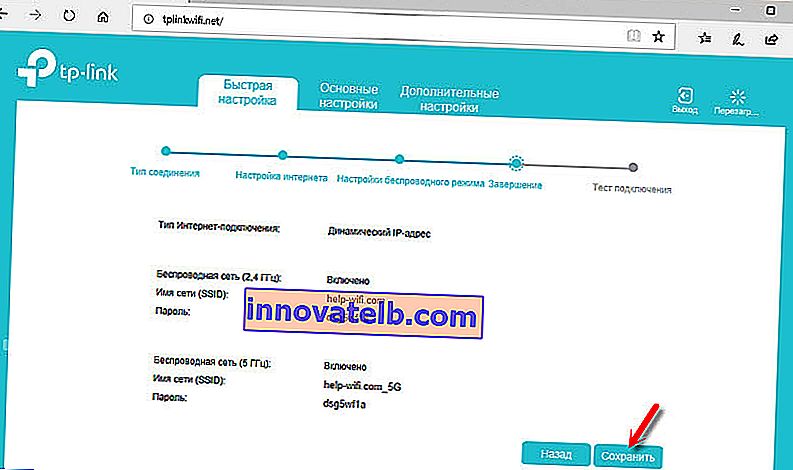
인터넷 연결 테스트를 할 수 있습니다. 라우터가 인터넷에 연결되어 있으면 (결과는 "Success!" "Success!") "마침"버튼을 클릭합니다. 인터넷에 연결되어 있지 않으면 "뒤로"버튼을 사용하여 선택한 연결 유형으로 돌아가서 모든 매개 변수를 확인하십시오. 공급자와 설정을 확인하십시오.
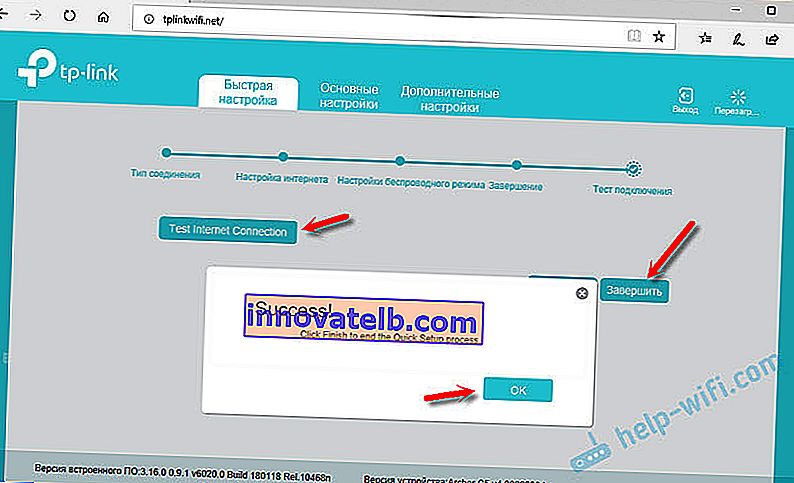
네트워크 맵이 열립니다.
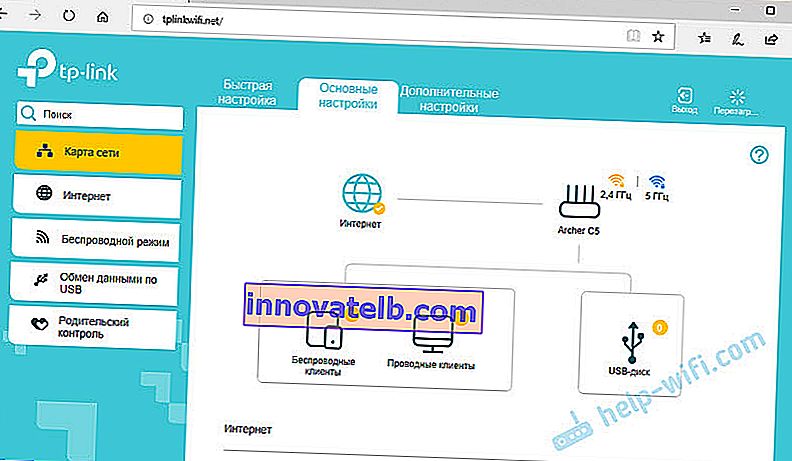
설정이 완료되었습니다. 라우터의 다른 매개 변수를 변경할 수 있습니다.
"고급 설정"섹션의 "네트워크"- "인터넷"탭에서 인터넷 연결 매개 변수를 변경할 수 있습니다. 이미 생성 된 규칙을 수정 또는 삭제하거나 새 규칙을 생성합니다. 그러나 인터넷이 라우터를 통해 작동한다면 아무것도 변경하지 않는 것이 좋습니다.
더 많은 고급 설정도 여기에서 찾을 수 있습니다. 예를 들어, MTU를 변경하거나 MAC 주소를 복제합니다 (제공자가 요구하는 경우).
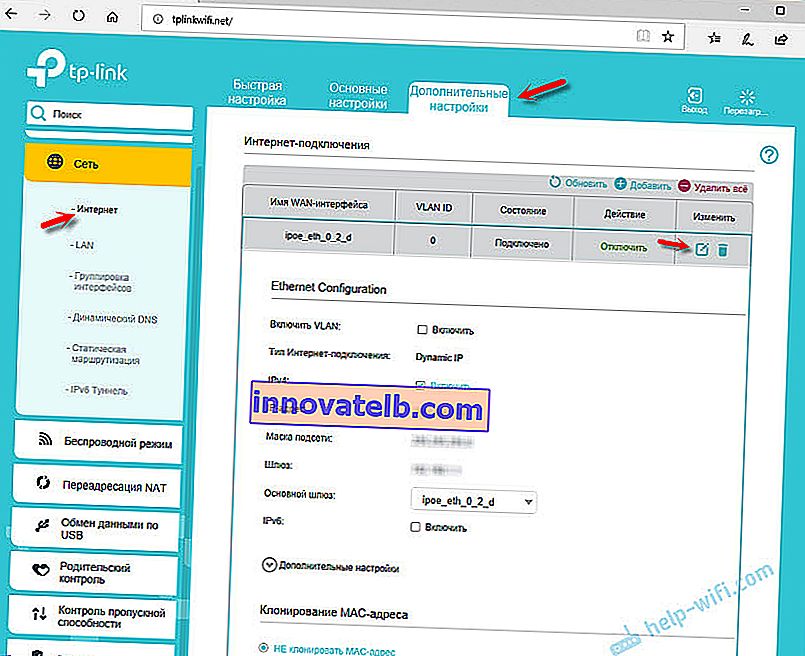
"무선 모드"섹션에는 Wi-Fi 네트워크에 대한 설정이 포함되어 있습니다. 제어판 자체는 매우 간단하고 러시아어로되어 있습니다. 모든 설정을 검토하는 것이별로 말이되지 않는다고 생각합니다.
TP-Link Archer C5 V4에는 USB 포트가 있으므로 다음 지침이 필요할 수 있습니다. 네트워크를 통해 TP-Link 라우터를 통해 USB 디스크 (플래시 드라이브)에 액세스합니다. USB 플래시 드라이브 또는 외장 하드 드라이브를 라우터에 연결하려는 경우. 또는 TP-Link 라우터를 통해 DLNA를 구성하십시오.